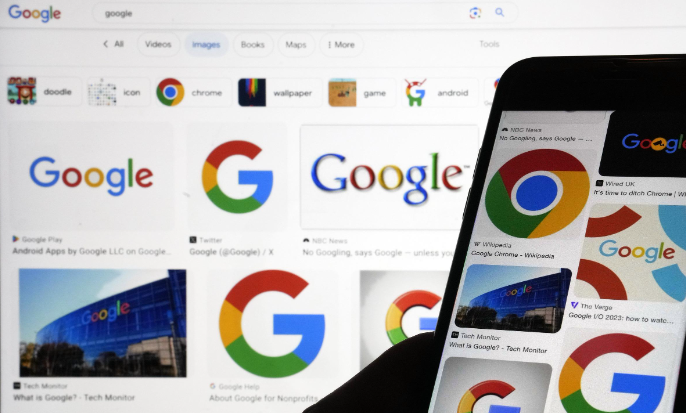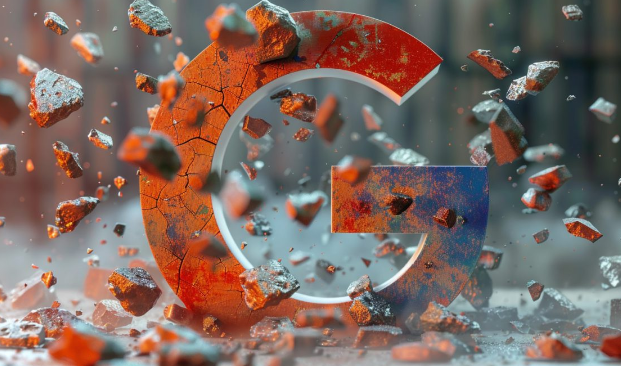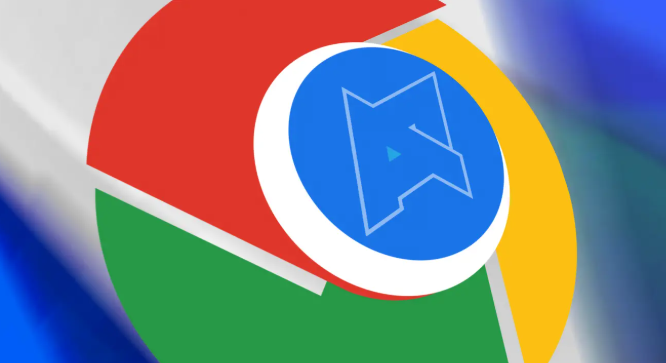当前位置:
首页 >
Chrome浏览器硬件加速设置开启与关闭
Chrome浏览器硬件加速设置开启与关闭
时间:2025年08月02日
来源: 谷歌浏览器官网
详情介绍
打开Chrome浏览器进入主界面。双击桌面快捷方式启动程序,等待页面完全加载完成后开始操作。若已有正在浏览的标签页无需关闭,保持现有状态即可进行后续步骤。
访问系统设置调整硬件加速选项。点击浏览器右上角三个垂直排列的圆点图标,从下拉菜单中选择“设置”。向下滚动找到并点击“高级”展开更多参数,继续下滑至“系统”模块区域。此处会显示当前是否启用了硬件加速功能的状态标识。
开启硬件加速提升性能表现。在“系统”设置区域定位到“使用硬件加速模式(如果可用)”选项,勾选前方的复选框激活该功能。完成修改后按照提示重启浏览器使配置生效,此时网页渲染和视频播放将获得GPU支持。
关闭硬件加速解决兼容性问题。当遇到页面显示异常或插件冲突时,返回相同位置取消已勾选的“使用硬件加速模式(如果可用)”选项。再次重启浏览器即可切换至CPU处理模式,这种模式适用于老旧设备或特定网页调试场景。
通过地址栏命令进入高级调试界面。输入chrome://flags并按回车键打开实验性功能页面,在搜索框中键入“gpu”关键词。找到相关条目后将其状态改为“Disabled”,这种方法能强制禁用所有级别的GPU加速功能。
验证驱动程序确保正常运行环境。前往显卡厂商官网下载最新驱动安装包,覆盖安装现有版本以避免因过时驱动导致的加速失效。特别是在升级操作系统后,及时更新驱动能维持最佳兼容性。
测试不同模式下的性能差异。使用在线跑分工具对比开启/关闭状态下的帧率变化,观察复杂网页元素的加载速度差异。根据实际测试结果决定日常使用的优选方案,平衡流畅度与稳定性需求。
通过上述步骤灵活控制硬件加速状态。重点在于准确识别系统配置需求、规范执行开关操作、及时更新关联组件,从而在不同应用场景下获得最优的浏览器性能表现。

打开Chrome浏览器进入主界面。双击桌面快捷方式启动程序,等待页面完全加载完成后开始操作。若已有正在浏览的标签页无需关闭,保持现有状态即可进行后续步骤。
访问系统设置调整硬件加速选项。点击浏览器右上角三个垂直排列的圆点图标,从下拉菜单中选择“设置”。向下滚动找到并点击“高级”展开更多参数,继续下滑至“系统”模块区域。此处会显示当前是否启用了硬件加速功能的状态标识。
开启硬件加速提升性能表现。在“系统”设置区域定位到“使用硬件加速模式(如果可用)”选项,勾选前方的复选框激活该功能。完成修改后按照提示重启浏览器使配置生效,此时网页渲染和视频播放将获得GPU支持。
关闭硬件加速解决兼容性问题。当遇到页面显示异常或插件冲突时,返回相同位置取消已勾选的“使用硬件加速模式(如果可用)”选项。再次重启浏览器即可切换至CPU处理模式,这种模式适用于老旧设备或特定网页调试场景。
通过地址栏命令进入高级调试界面。输入chrome://flags并按回车键打开实验性功能页面,在搜索框中键入“gpu”关键词。找到相关条目后将其状态改为“Disabled”,这种方法能强制禁用所有级别的GPU加速功能。
验证驱动程序确保正常运行环境。前往显卡厂商官网下载最新驱动安装包,覆盖安装现有版本以避免因过时驱动导致的加速失效。特别是在升级操作系统后,及时更新驱动能维持最佳兼容性。
测试不同模式下的性能差异。使用在线跑分工具对比开启/关闭状态下的帧率变化,观察复杂网页元素的加载速度差异。根据实际测试结果决定日常使用的优选方案,平衡流畅度与稳定性需求。
通过上述步骤灵活控制硬件加速状态。重点在于准确识别系统配置需求、规范执行开关操作、及时更新关联组件,从而在不同应用场景下获得最优的浏览器性能表现。